1、打开ps 2019,进入它的主界面中;
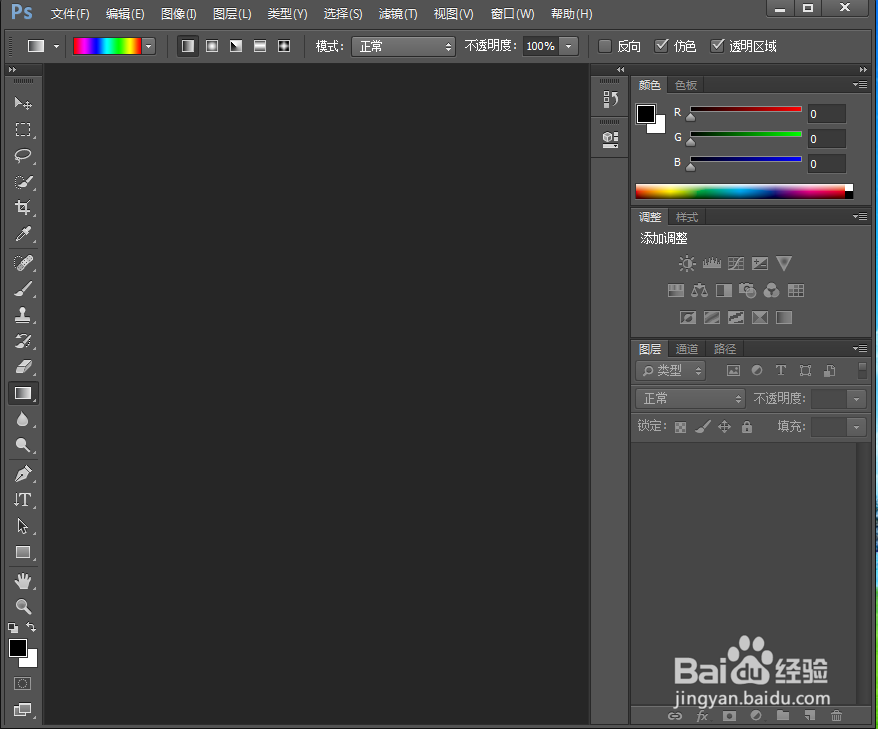
2、将背景图片添加到ps 2019中;

3、点击文字,选择横排文字工具,设置好字体、字号和颜色;

4、在背景图上单击鼠标左键,出现一个文本输入框,输入文字;

5、点击图层,选择栅格化下的文字;

6、选中文字,点击渐变下的透明彩虹渐变;


7、按下鼠标左键,从文字的左边拉到右边;

8、我们就给文字添加上了透明彩虹渐变效果。

时间:2024-10-12 09:26:31
1、打开ps 2019,进入它的主界面中;
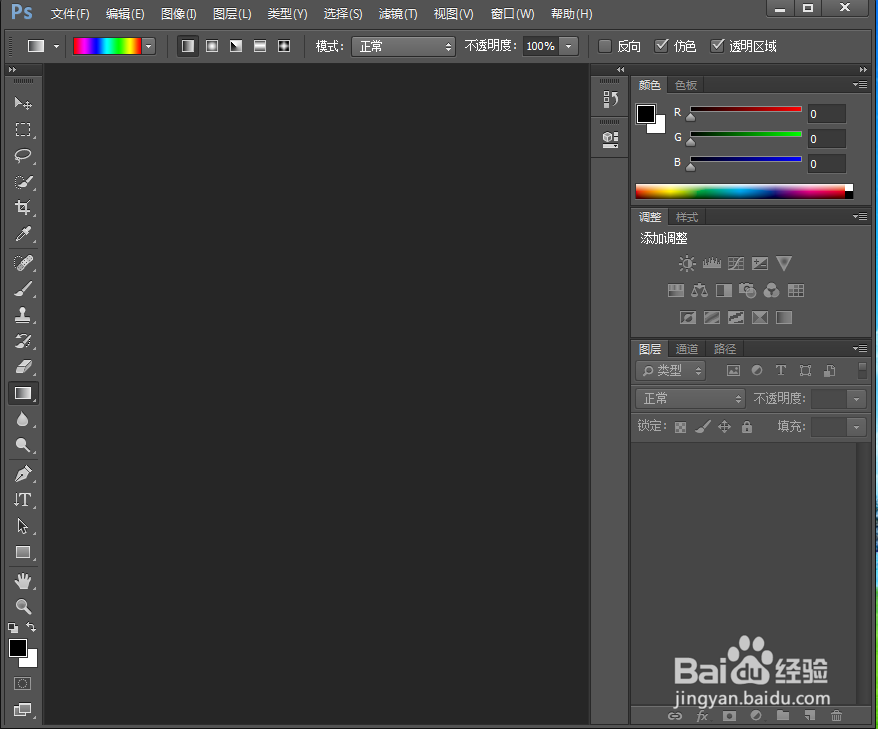
2、将背景图片添加到ps 2019中;

3、点击文字,选择横排文字工具,设置好字体、字号和颜色;

4、在背景图上单击鼠标左键,出现一个文本输入框,输入文字;

5、点击图层,选择栅格化下的文字;

6、选中文字,点击渐变下的透明彩虹渐变;


7、按下鼠标左键,从文字的左边拉到右边;

8、我们就给文字添加上了透明彩虹渐变效果。

